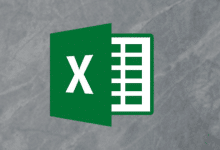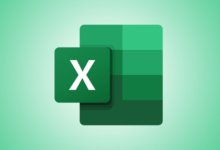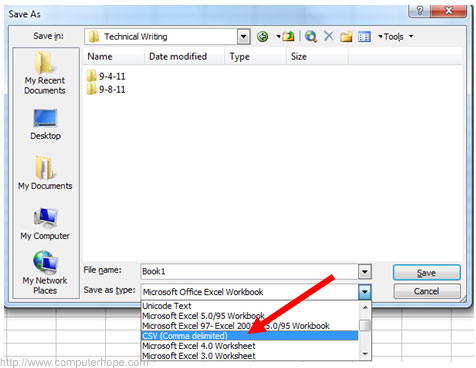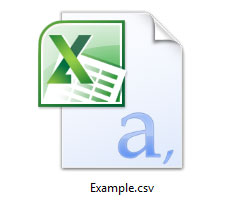
Mise à jour : 08/31/2020 par Lojiciels.com
CSV est un simple format de fichier utilisé pour stocker des données tabulaires, comme un tableur ou une base de données. Les fichiers au format CSV peuvent être importés et exportés à partir de programmes qui stockent des données dans des tableaux, tels que Microsoft Excel ou OpenOffice Calc.
CSV est l’abréviation de « comma-separated values ». Ses champs de données sont le plus souvent séparés, ou délimités, par une virgule. Par exemple, supposons que vous ayez une feuille de calcul contenant les données suivantes.
| Nom | Classe | Dortoir | Salle | GPA |
|---|---|---|---|---|
| Sally Whittaker | 2018 | Maison McCarren | 312 | 3.75 |
| Belinda Jameson | 2017 | Maison Cushing | 148 | 3.52 |
| Jeff Smith | 2018 | Maison Prescott | 17-D | 3.20 |
| Sandy Allen | 2019 | Maison Oliver | 108 | 3.48 |
Les données ci-dessus pourraient être représentées dans un fichier au format CSV comme suit :
Sally Whittaker,2018,McCarren House,312,3.75 Belinda Jameson,2017,Cushing House,148,3.52 Jeff Smith,2018,Prescott House,17-D,3.20 Sandy Allen,2019,Oliver House,108,3.48
Ici, les champs de données de chaque ligne sont délimités par une virgule et les lignes individuelles sont séparées par une nouvelle ligne.
Un CSV est un fichier texte, il peut donc être créé et édité à l’aide de n’importe quel éditeur de texte. Toutefois, le plus souvent, un fichier CSV est créé par exportation (Dossier > Exporter) un tableur ou une base de données dans le programme qui l’a créé. Cliquez sur un lien ci-dessous pour connaître les étapes de création d’un fichier CSV dans Notepad, Microsoft Excel, OpenOffice Calc et Google Docs.
Contenu
Bloc-notes (ou tout autre éditeur de texte)
Pour créer un fichier CSV avec un éditeur de texte, choisissez d’abord votre éditeur de texte préféré, tel que Notepad ou vim, et ouvrez un nouveau fichier. Saisissez ensuite les données textuelles que vous souhaitez que le fichier contienne, en séparant chaque valeur par une virgule et chaque ligne par une nouvelle ligne.
Title1,Title2,Title3 one,two,three example1,example2,example3
Enregistrez ce fichier avec l’extension .csv. Vous pouvez ensuite ouvrir le fichier en utilisant Microsoft Excel ou un autre tableur. Cela créera un tableau de données similaire à celui qui suit :
| Titre1 | Titre2 | Titre3 |
| un | deux | trois |
| exemple1 | exemple2 | exemple3 |
Dans le CSV que vous avez créé, les différents champs de données étaient séparés par des virgules. Mais que faire si les données elles-mêmes contiennent des virgules ?
Si les champs de données de votre CSV contiennent des virgules, vous pouvez les protéger en mettant ces champs de données entre guillemets (« ). Les virgules qui font partie de vos données sont séparées des virgules qui délimitent les champs eux-mêmes.
Par exemple, disons que l’un de nos champs de texte est une description créée par l’utilisateur qui autorise les virgules dans la description. Si nos données ressemblaient à ceci :
| Chef de file | Titre | Téléphone | Notes |
| Jim Grayson | Cadre supérieur | (555)761-2385 | Il a parlé mardi, il est intéressé |
| Prescilla Winston | Directeur du développement | (555)218-3981 | a dit de rappeler la semaine prochaine |
| Melissa Potter | Chef de la comptabilité | (555)791-3471 | Pas intéressé, a donné une référence |
Pour conserver les virgules dans notre colonne « Notes », nous pouvons mettre ces champs entre guillemets. Par exemple :
Lead,Title,Phone,Notes Jim Grayson,Senior Manager,(555)761-2385,"Spoke Tuesday, he's interested" Prescilla Winston,Development Director,(555)218-3981,said to call again next week Melissa Potter,Head of Accounts,(555)791-3471,"Not interested, gave referral"
Comme vous pouvez le constater, seuls les champs qui contiennent des virgules sont entre guillemets.
Il en va de même pour les nouvelles lignes qui peuvent faire partie de vos données de terrain. Tout champ contenant une nouvelle ligne dans ses données doit être placé entre guillemets.
Si vos champs contiennent des guillemets dans leurs données, les guillemets internes doivent être doublés afin qu’ils puissent être interprétés correctement. Par exemple, pour les données suivantes :
| Lecteur | Position | Surnoms | Années d’activité |
|---|---|---|---|
| Skippy Peterson | Première base | « Chien bleu », « Le magicien » | 1908-1913 |
| Bud Grimsby | Champ central | « La Faucheuse », « Longneck » | 1910-1917 |
| Vic Crumb | Shortstop | « Fat Vic », « Icy Hot » | 1911-1912 |
Nous pouvons le représenter dans un fichier CSV de la manière suivante :
Player Name,Position,Nicknames,Years Active Skippy Peterson,First Base,"""Blue Dog"", ""The Magician""",1908-1913 Bud Grimsby,Center Field,"""The Reaper"", ""Longneck""",1910-1917 Vic Crumb,Shortstop,"""Fat Vic"", ""Icy Hot""",1911-1912
Ici, l’ensemble du champ de données est mis entre guillemets, et les guillemets internes sont précédés (échappés par) d’une double citation supplémentaire.
Voici les règles de formatage des données dans un fichier CSV, extraites du document de l’IETF, RFC 4180. Dans ces exemples, « CRLF« est utilisé pour représenter un retour de chariot et un saut de ligne (qui constituent ensemble une nouvelle ligne).
- Chaque enregistrement (rangée de données) doit se trouver sur une ligne séparée, délimitée par un retour à la ligne. Par exemple :
aaa,bbb,ccc CRLF
- Le dernier enregistrement du fichier peut avoir ou non un saut de ligne de fin. Par exemple, le dernier enregistrement du dossier peut ou non avoir un saut de ligne de fin :
aaa,bbb,ccc CRLF zzz,yyy,xxx
- Il peut y avoir une ligne d’en-tête facultative apparaissant comme la première ligne du fichier avec le même format que les lignes d’enregistrement normales. L’en-tête contient les noms correspondant aux champs du fichier. De plus, il doit contenir le même nombre de champs que les enregistrements du reste du fichier. Par exemple :
field_name,field_name,field_name CRLF aaa,bbb,ccc CRLF zzz,yyy,xxx CRLF
- Dans l’en-tête et dans chaque enregistrement, il peut y avoir un ou plusieurs champs, séparés par des virgules. Chaque ligne doit contenir le même nombre de champs dans l’ensemble du fichier. Les espaces sont considérés comme faisant partie d’un champ et ne doivent pas être ignorés. Le dernier champ de l’enregistrement ne doit pas être suivi d’une virgule. Par exemple :
aaa,bbb,ccc
- Chaque champ peut ou non être mis entre guillemets. Si les champs ne sont pas entourés de guillemets, ceux-ci ne peuvent pas apparaître à l’intérieur des champs. Par exemple :
"aaa","bbb","ccc" CRLF zzz,yyy,xxx
- Les champs contenant des sauts de ligne (CRLF), des guillemets et des virgules doivent être mis entre guillemets. Par exemple :
"aaa","b CRLF bb","ccc" CRLF zzz,yyy,xxx
- Si des guillemets doubles entourent des champs, alors un guillemet double apparaissant à l’intérieur d’un champ doit être échappé en le faisant précéder d’un autre guillemet double. Par exemple :
"aaa","b""bb","ccc"
Microsoft Excel
Pour créer un CSV en utilisant Microsoft Excel, lancez Excel et ouvrez ensuite le fichier que vous souhaitez enregistrer dans CSV format. Par exemple, vous trouverez ci-dessous les données contenues dans notre exemple de feuille de calcul Excel :
| Point | Coût | Vendue à | Profit |
|---|---|---|---|
| Clavier | $10.00 | $16.00 | $6.00 |
| Moniteur | $80.00 | $120.00 | $40.00 |
| Souris | $5.00 | $7.00 | $2.00 |
| Total | $48.00 |
Une fois ouvert, cliquez sur Dossier et choisir Save As. Sous Sauvegarder comme typeSélectionnez CSV (délimité par des virgules) ou CSV (délimité par des virgules) (*.csv)en fonction de votre version de Microsoft Excel.
Après avoir enregistré le fichier, vous êtes libre de l’ouvrir dans un éditeur de texte pour le visualiser ou le modifier manuellement. Son contenu ressemble à ce qui suit :
Item,Cost,Sold,Profit Keyboard,$10.00,$16.00,$6.00 Monitor,$80.00,$120.00,$40.00 Mouse,$5.00,$7.00,$2.00 ,,Total,$48.00
La dernière ligne commence par deux virgules car les deux premiers champs de cette ligne étaient vides dans notre tableur. Ne les supprimez pas – les deux virgules sont nécessaires pour que les champs correspondent d’une ligne à l’autre. Elles ne peuvent pas être omises.
OpenOffice Calc
Pour créer un fichier CSV à l’aide d’OpenOffice Calc, lancez Calc et ouvrez le fichier que vous souhaitez enregistrer en tant que fichier CSV. Vous trouverez ci-dessous, par exemple, les données contenues dans notre exemple de feuille de calcul Calc.
| Point | Coût | Vendue à | Profit |
|---|---|---|---|
| Clavier | $10.00 | $16.00 | $6.00 |
| Moniteur | $80.00 | $120.00 | $40.00 |
| Souris | $5.00 | $7.00 | $2.00 |
| Total | $48.00 |
Une fois ouvert, cliquez sur Dossierchoisissez le Save As et pour l’option Sauvegarder comme type sélectionnez l’option Texte CSV (.csv) (*.csv).
Si vous deviez ouvrir le fichier CSV dans un éditeur de texte, tel que Notepad, il ressemblerait à l’exemple ci-dessous.
Item,Cost,Sold,Profit Keyboard,$10.00,$16.00,$6.00 Monitor,$80.00,$120.00,$40.00 Mouse,$5.00,$7.00,$2.00 ,,Total,$48.00
Comme dans notre exemple Excel, les deux virgules au début de la dernière ligne permettent de s’assurer que les champs correspondent d’une ligne à l’autre. Ne les supprimez pas !
Google Docs
Ouvrez Google Docs et ouvrez le fichier de feuille de calcul que vous souhaitez enregistrer au format CSV. Cliquez sur Dossier, Télécharger en tant queet sélectionnez ensuite CSV (fiche actuelle).